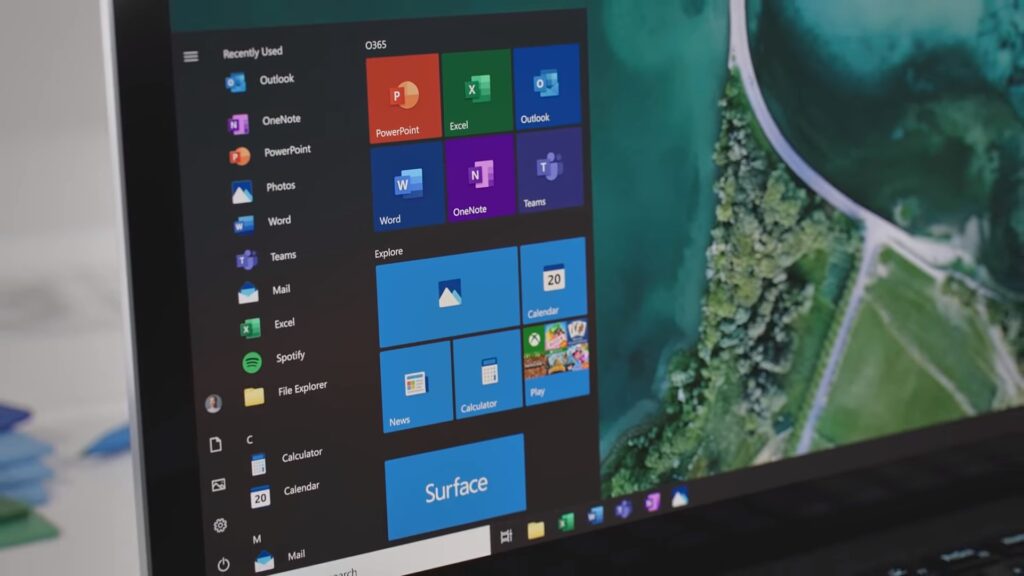Como ocultar os aplicativos mais usados no menu Iniciar do Windows 10? Bem, se você estiver usando a versão mais recente do Windows 10, talvez conheça o novo Menu Iniciar. O Windows 10 tem um menu Iniciar que mostra os aplicativos adicionados, mais usados e sugeridos recentemente no painel esquerdo.
O Menu Iniciar do Windows 10 permite acessar o aplicativo mais usado em apenas um clique. Embora o recurso seja útil, muitos usuários gostariam de ocultar a lista de mais usados devido a questões de privacidade.
O Windows 10 rastreia ativamente quais aplicativos você mais usa e os exibe no Menu Iniciar se a opção Mais usados estiver habilitada. O bom é que você pode habilitar e desabilitar manualmente a lista de aplicativos mais usados no menu Iniciar do Windows 10.
Etapas para ocultar os aplicativos mais usados no menu Iniciar do Windows 10
Portanto, se você estiver interessado em ocultar os aplicativos mais usados no menu Iniciar do Windows 10, está lendo o guia certo.
Neste artigo, compartilharemos um guia passo a passo sobre como ocultar os aplicativos mais usados no menu Iniciar do Windows 10. Vamos conferir.
- Em primeiro lugar, clique no menu Iniciar e selecione Configurações.
- Na página Configurações, clique na opção Personalização.
- Na página Personalização, clique na opção Iniciar.
- Agora, no painel direito, desative a opção Mostrar aplicativos mais usados.
- Agora, novamente, abra o aplicativo Configurações e clique na opção Privacidade.
- Acione a chave ao lado de Permitir que o Windows rastreie os lançamentos de aplicativos para melhorar os resultados de Início e Pesquisa no painel direito.
Isso desativará completamente o recurso do Windows que acompanha quais aplicativos você mais usa. Além disso, ele ocultará os aplicativos mais usados no menu Iniciar do Windows 10.
Portanto, este guia é sobre como ocultar os aplicativos mais usados no menu Iniciar no Windows 10. Espero que este artigo tenha ajudado você! Por favor, compartilhe com seus amigos também. Se você tiver alguma dúvida relacionada a isso, informe-nos na caixa de comentários abaixo.